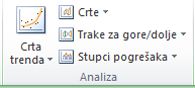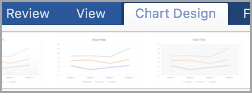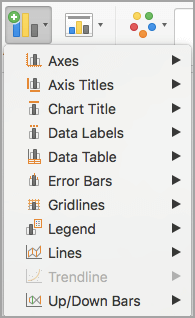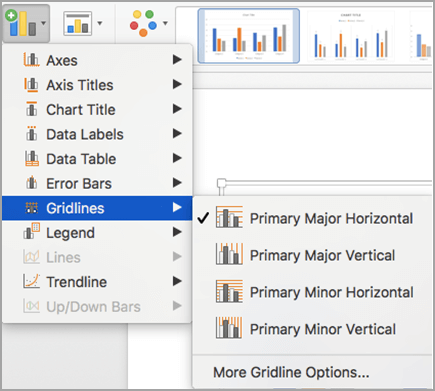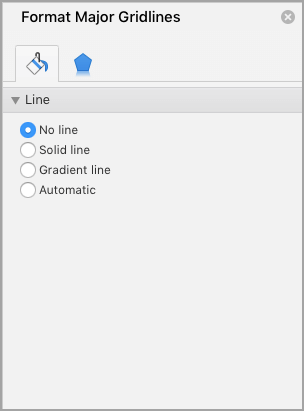Unaprijed definirane crte ili trake možete dodati u grafikone u nekoliko aplikacije za Office. Dodavanjem crta, uključujući crte nizova, padajuće crte, crte visoke niske razine i trake prema gore, na određeni grafikon možete lakše analizirati prikazane podatke. Ako više ne želite prikazati crte ili trake, možete ih ukloniti.
Novi ste u oblikovanju grafikona u Excel ? Kliknite ovdje za članak o osnovama oblikovanja grafikona.
Određene vrste crta i traka dostupni su u 2D složenim trakastim i stupčastim grafikonima, linijskim grafikonima, tortnim i trakastim tortnim grafikonima, površinskim grafikonima i burzovnim grafikonima.
Unaprijed definirane vrste crta i traka koje možete dodati na grafikon
Ovisno o vrsti grafikona koju koristite, možete dodati jedan od sljedećih redaka ili traka:
-
Crte nizova Te crte povezuju niz podataka u 2D složenim trakastim i stupčastim grafikonima da bi naglasili razliku u mjerenju između svakog niza podataka. Tortni dio tortnog grafikona i trakastih tortnih grafikona po zadanom prikazuju crte nizova radi povezivanja glavnog tortnog grafikona sa sekundarnim tortnim ili trakastim grafikonom.
-
Padajuće crte Dostupne u 2D i 3D površinskim i linijskim grafikonima, te se crte prošižu od točke podataka do vodoravne osi (osi kategorije) da bi se pojasnilo gdje jedan oznaka podataka završava i započinje sljedeća podatkovna oznaka.
-
Visoko-niske crte Dostupno u 2D linijskim grafikonima i po zadanom prikazano na burzovnim grafikonima, crte visoke i niske razine prošižuju se od najveće vrijednosti do najniže vrijednosti u svakoj kategoriji.
-
Trake prema gore Korisno u linijskim grafikonima s više nizova podataka, trake prema gore označavaju razliku između točaka podataka u prvom nizu podataka i zadnjeg niza podataka. Te se trake po zadanom dodaju i na burzovne grafikone, kao što su Open-High-Low-Close i Volume-Open-High-Low-Close.
Dodavanje unaprijed definiranih crta ili traka na grafikon
-
Kliknite 2D složeni trakasti, stupčasti, linijski, tortni, trakasti, površinski ili burzovni grafikon na koji želite dodati crte ili trake.
Prikazat će se Alati za grafikone s dodanim karticama Dizajn, Raspored i Oblikovanje.
-
Na kartici Raspored u grupi Analiza učinite nešto od sljedećeg:
-
Kliknite Crte, a zatim željenu vrstu retka.
Napomena: Različite vrste crta dostupne su za različite vrste grafikona.
-
Kliknite Trake gore/dolje, a zatim trake gore/dolje.
-
Savjet: Oblikovanje crta nizova, padajućih crta, crta visoke razine ili traka prema gore koje prikazujete na grafikonu možete promijeniti tako da desnom tipkom miša kliknete crtu ili traku, a zatim kliknete Oblikovanje <retka ili trake>.
Uklanjanje unaprijed definiranih crta ili traka s grafikona
-
Kliknite 2D složeni trakasti, stupčasti, linijski, tortni, trakasti, površinski ili burzovni grafikon na kojem se prikazuju unaprijed definirane crte ili trake.
Prikazat će se Alati za grafikone s dodanim karticama Dizajn, Raspored i Oblikovanje.
-
Na kartici Raspored u grupi Analiza kliknite Crte ili Trake gore/dolje, a zatim Ništa da biste uklonili crte ili trake s grafikona.
Savjet: Crte ili trake možete ukloniti i odmah nakon što ih dodate na grafikon klikom na Poništi na alatnoj traci za brzi pristup ili pritiskom na CTRL + Z.
U bilo koji niz podataka u području, traci, stupcu, retku, burzi, xy (raspršenom) ili mjehuričastom grafikonu koji nije složen možete dodati u bilo koji niz podataka.
Dodavanje drugih redaka
-
Ovaj se korak odnosi samo Word za Mac: na izborniku Prikaz kliknite Raspored ispisa.
-
Na grafikonu odaberite niz podataka u koji želite dodati crtu, a zatim kliknite karticu Dizajn grafikona .
Na linijskom grafikonu, na primjer, možete kliknuti jednu od linija na grafikonu i sve će oznake podataka tog niza podataka biti odabrane.
-
Kliknite Dodaj element grafikona, a zatim Crte rešetke.
-
Odaberite željenu mogućnost crte ili kliknite Dodatne mogućnosti crta rešetke.
Ovisno o vrsti grafikona, neke mogućnosti možda neće biti dostupne.
Uklanjanje drugih redaka
-
Ovaj se korak odnosi samo Word za Mac: na izborniku Prikaz kliknite Raspored ispisa.
-
Kliknite grafikon s crtama, a zatim karticu Dizajn grafikona .
-
Kliknite Dodaj element grafikona, zatim Crte rešetke, a potom Dodatne mogućnosti crta rešetke.
-
Odaberite Bez retka.
Možete i kliknuti crtu i pritisnuti TIPKU DELETE .